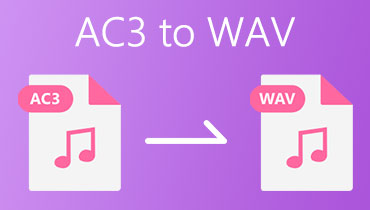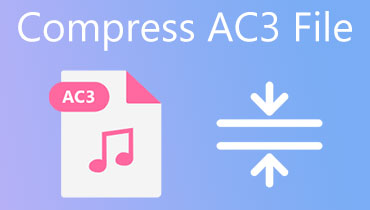Μετατρέψτε το AC3 σε DTS με αυτά τα 2 προγράμματα online και εκτός σύνδεσης
Έχετε αντιμετωπίσει την αναπαραγωγή του αρχείου σας σε μια συγκεκριμένη συσκευή, αλλά δείχνει ότι δεν υποστηρίζεται; Συμβαίνει κυρίως σε συσκευές οικιακού κινηματογράφου, ειδικά αν το αρχείο σας είναι AC3. Αυτός είναι ο λόγος για τον οποίο οι περισσότεροι χρήστες μετατρέπουν τα αρχεία τους σε άλλη μορφή συμβατή με συσκευές οικιακού κινηματογράφου, DTS ή Digital Theatre Systems. Εάν αντιμετωπίζετε κι εσείς το ίδιο πράγμα, αυτή η ανάρτηση θα σας βοηθήσει μετατρέψτε το AC3 σε DTS.
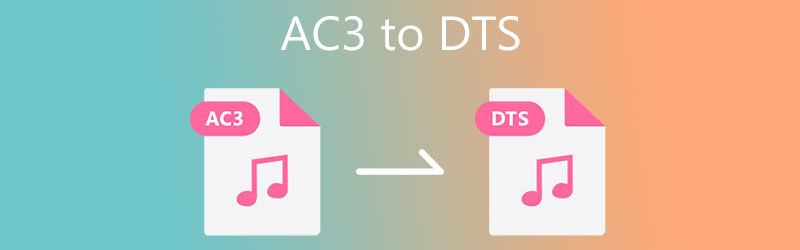
- Μέρος 1. Γιατί πρέπει να μετατρέψετε το AC3 σε DTS
- Μέρος 2. Πώς να μετατρέψετε το AC3 σε DTS με ποιοτική έξοδο
- Μέρος 3. Συχνές ερωτήσεις σχετικά με τη μετατροπή AC3 σε DTS
Μέρος 1. Γιατί πρέπει να μετατρέψετε το AC3 σε DTS
Για να μάθετε γιατί υπάρχει ανάγκη να μετατρέψετε το AC3 σε DTS. Πρέπει πρώτα να μάθετε τους ορισμούς τους.
Τι είναι το AC3;
Το AC3 είναι επίσης γνωστό ως Dolby Digital και είναι το όνομα για τις τεχνολογίες συμπίεσης ήχου. Το AC3 είναι μια επέκταση αρχείου για αρχεία μουσικής surround AC3 για DVD, συσκευές αναπαραγωγής Blu-ray, προγραμματισμό HDTV και συστήματα οικιακής ψυχαγωγίας. Αυτή η μορφή περιέχει επίσης έως και 6 διακριτά κανάλια ήχου. Το AC3 είναι εξαιρετικά συμπιεσμένο και μικρό σε μέγεθος αρχείου, αλλά το ηχητικό εφέ διατηρείται πιστά ως το αρχικό DVD.
Τι είναι το DTS;
Από την άλλη, το Digital Theatre Systems είναι μια συλλογή τεχνικών πολυκαναλικής παραγωγής. Αυτή η μορφή αναπτύχθηκε από μια εταιρεία στις Ηνωμένες Πολιτείες που ειδικεύεται στον ψηφιακό ήχο surround. Αυτή η μορφή σχεδιάστηκε αρχικά για σκοπούς θεάτρου και καταναλωτών. Η μορφή DTS υποστηρίζει έως και πέντε ηχεία πλήρους εύρους ζώνης, γεγονός που οδηγεί σε βελτιωμένη ποιότητα ήχου.
Γι' αυτό είναι απαραίτητη η μετατροπή του AC3 σε DTS λόγω των περιορισμών του. Επειδή το αρχείο AC3 είναι συμπιεσμένο, η ποιότητα του ήχου μειώνεται. Ωστόσο, το DTS αντιμετωπίζει αυτό το ζήτημα παρέχοντας μια απλή μέθοδο αποθήκευσης στοιχείων ήχου σε άλλο Compact Disk. Στη συνέχεια, θα πρέπει να συγχρονίσετε τον ήχο με τον οπτικό. Όχι μόνο ελευθερώνει περισσότερο χώρο, αλλά επιτρέπει επίσης υψηλότερους ρυθμούς bit. Το DTS μπορεί να παρέχει μεγαλύτερη λεπτομέρεια από το AC3 και τα εφέ χώρου και κίνησης θα είναι πιο αισθητά και υψηλότερης ποιότητας.
Μέρος 2. Πώς να μετατρέψετε το AC3 σε DTS με ποιοτική έξοδο
Ο πιο εύκολος μετατροπέας AC3 σε DTS, τον οποίο μπορείτε να χρησιμοποιήσετε τόσο online όσο και εκτός σύνδεσης, περιλαμβάνεται σε αυτήν την ενότητα. Δείτε τα παρακάτω βήματα για περισσότερες πληροφορίες.
1. Μετατροπέας βίντεο Vidmore
Ο απλούστερος μετατροπέας AC3 σε DTS που μπορείτε να αγοράσετε για τη συσκευή Mac και Windows είναι ο Μετατροπέας βίντεο Vidmore. Εάν είστε ερασιτέχνης και επιθυμείτε να μετατρέψετε το αρχείο σας σε άλλη μορφή, αυτό το λογισμικό λειτουργεί καλύτερα. Οφείλεται στην ευχάριστη ενσωματωμένη διεπαφή του Vidmore. Δεν χρειάζεται να έχετε πολλές δεξιότητες για μετατροπείς βίντεο, καθώς μπορείτε να μάθετε γρήγορα τα εργαλεία επεξεργασίας.
Εκτός από το AC3, το Vidmore υποστηρίζει επίσης πολλά είδη μορφών μουσικής και βίντεο όπως WAV, MP3, AAC, M4A, M4R, MP4, MKV και πολλά άλλα. Ένα άλλο πράγμα είναι ότι μπορείτε να αλλάξετε τον ρυθμό μετάδοσης bit, τον ρυθμό δειγματοληψίας και το κανάλι του αρχείου που έχετε. Τέλος, το Vidmore Video Converter λειτουργεί στα καλύτερά του χωρίς πάροχο υπηρεσιών Διαδικτύου.
Για να σας βοηθήσουμε τελικά με την εργασία σας, παρακάτω είναι ένα παράδειγμα μετατροπής AC3 σε DTS χρησιμοποιώντας αυτό το πρόγραμμα.
Βήμα 1: Κάντε λήψη του προγράμματος AC3 σε DTS
Πριν ξεκινήσετε, πρέπει να ξεκινήσετε τη διαδικασία εγκατάστασης του προγράμματος. Ξεκινήστε να το εγκαταστήσετε κάνοντας κλικ στο ΔΩΡΕΑΝ Λήψη κουμπί παρακάτω. Στη συνέχεια, αφήστε το Vidmore να λειτουργήσει στη συσκευή σας, ώστε να μπορείτε να αρχίσετε να προσθέτετε το αρχείο AC3.
Βήμα 2: Ανεβάστε το αρχείο AC3 από τον φάκελό σας
Αφού λειτουργήσει το λογισμικό στη συσκευή, θα σας ζητηθεί μια απλή διεπαφή. Για πρόσβαση στο Ντοσιέ, απλά χτυπήστε το Πρόσθεσε αρχεία κουμπί ή πατήστε το Συν για να συνδεθείτε στη μέση της οθόνης. Από εδώ, μπορείτε να αναζητήσετε και να ανεβάσετε αρχεία.
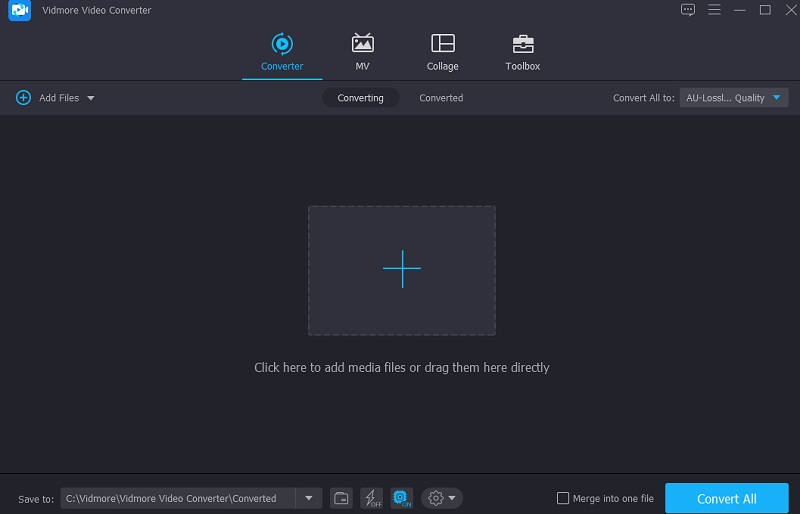
Βήμα 3: Επιλέξτε DTS ως νέα μορφή
Μπορείτε να αλλάξετε τη μορφή του AC3 μετά τη μεταφόρτωσή του επιλέγοντάς το από το αναπτυσσόμενο μενού στο πλάι του παραθύρου. Στη συνέχεια, επιλέξτε τη μορφή DTS από τη λίστα από το αναπτυσσόμενο μενού που εμφανίζεται κάτω από το Ήχος αυτί.
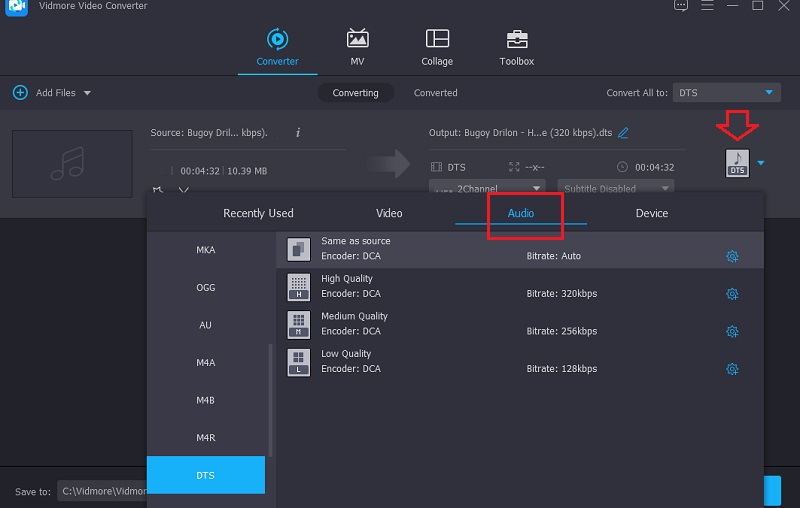
Αφού επιλέξετε τη μορφή DTS, θα σας δοθεί η επιλογή να προσαρμόσετε την ποιότητα ήχου σύμφωνα με τις προτιμήσεις σας. Με ένα μόνο κλικ του Ρυθμίσεις κουμπί, μπορείτε να αλλάξετε το Ρυθμός bit, ρυθμός δειγματοληψίας και κανάλι Ρυθμίσεις. Κάνε κλικ στο Δημιουργία νέου κουμπί αφού ολοκληρώσετε την προσαρμογή του ήχου στο γούστο σας.
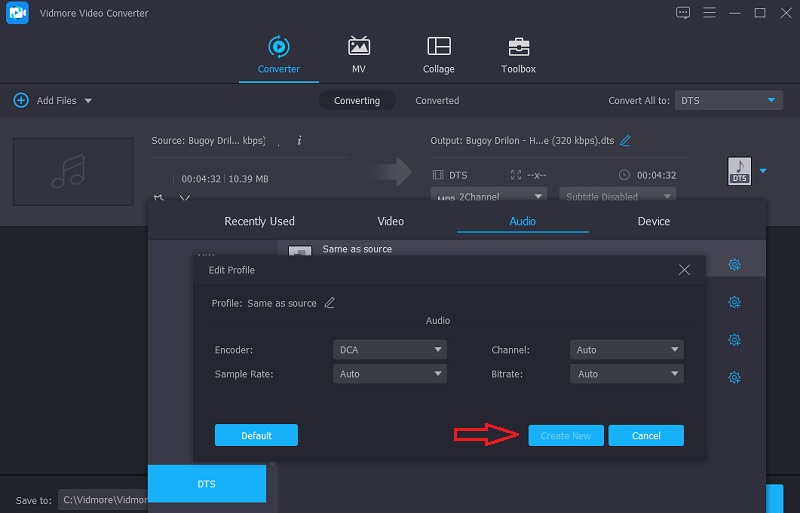
Βήμα 4: Προχωρήστε στη Διαδικασία Μετατροπής
Όταν ολοκληρώσετε τη βελτίωση της ποιότητας του ήχου, κάντε κλικ στο Μετατροπή όλων κουμπί στο αναπτυσσόμενο μενού. Μετά από αυτό, θα πρέπει να περιμένετε να ολοκληρωθεί η διαδικασία μετατροπής.
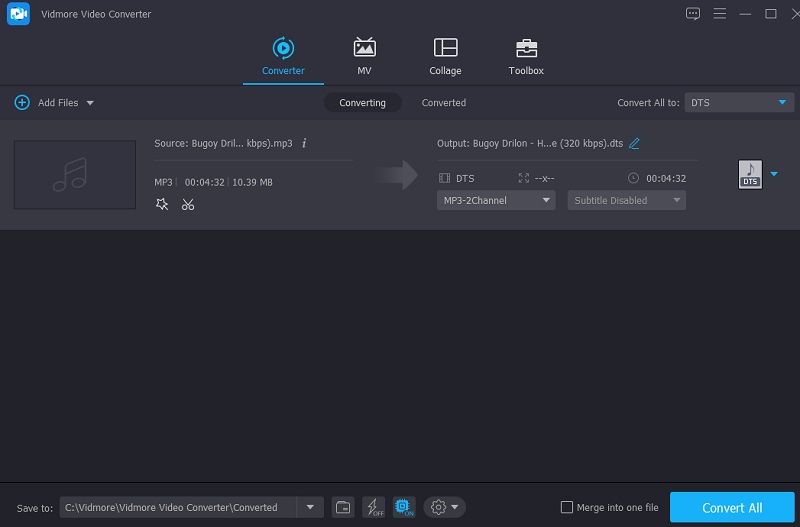
2. Online Audio Convert
Ας υποθέσουμε ότι δεν έχετε αποθηκευτικό χώρο στη συσκευή σας και θέλετε επειγόντως έναν μετατροπέα AC3 σε DTS. Σε αυτήν την περίπτωση, μπορείτε να χρησιμοποιήσετε ένα διαδικτυακό πρόγραμμα όπως το Online Audio Converter για να λύσετε το πρόβλημά σας. Αυτό το πρόγραμμα σάς δίνει τη δυνατότητα να μετατρέψετε το αρχείο που υποβάλατε σε μία από τις 30 διαφορετικές μορφές αρχείων, με περιορισμό μεγέθους αρχείου 2 GB ανά μεταφόρτωση. Ένα άλλο πλεονέκτημα αυτού του εργαλείου είναι ότι διαθέτει ένα εύχρηστο περιβάλλον εργασίας χρήστη.
Βήμα 1: Μεταβείτε στο πρόγραμμα περιήγησής σας και πληκτρολογήστε Online Audio Converter στη γραμμή αναζήτησης. Στη συνέχεια, αγγίξτε το Ανοίξτε τα Αρχεία και επιλέξτε το αρχείο AC3 που θέλετε να ανεβάσετε.
Βήμα 2: Στη συνέχεια, επιλέξτε τη μορφή που προτιμάτε από τη λίστα των διαθέσιμων μορφών στην ίδια διεπαφή και επιλέξτε το μέγεθος του αρχείου.
Βήμα 3: Τέλος, πατήστε το Μετατρέπω κουμπί για να αποθηκεύσετε τις τροποποιήσεις του αρχείου σας.
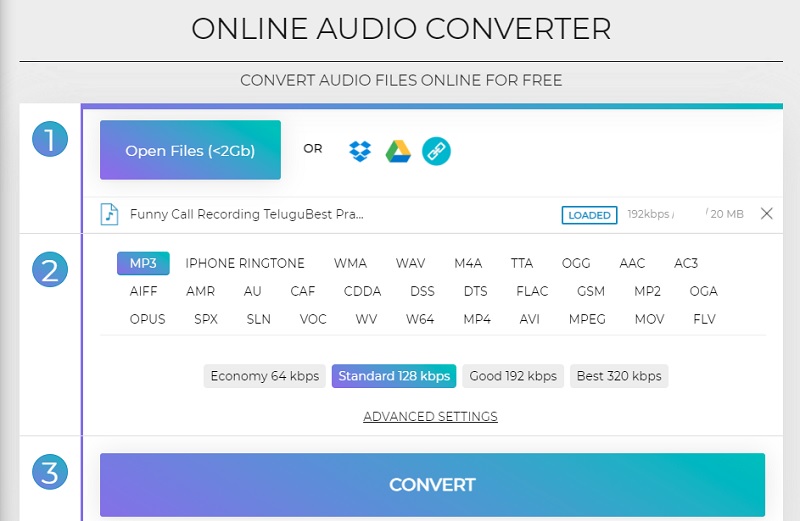
Περαιτέρω ανάγνωση:
Οδηγός για τη μετατροπή AC3 σε AIFF χρησιμοποιώντας τα εξαιρετικά προγράμματα
Οι καλύτερες 3 συγχωνεύσεις AC3 για να συνδυάσετε μεμονωμένα αρχεία AC3 σε ένα
Μέρος 3. Συχνές ερωτήσεις σχετικά με τη μετατροπή AC3 σε DTS
Ποιο είναι το καλό πλεονέκτημα ενός αρχείου AC3;
Το AC3 έχει κανάλια πλήρους εύρους και σημαντικά βελτιωμένη ποιότητα ήχου.
Ποια είναι η σημαντική διαφορά μεταξύ των αρχείων AC3 σε DTS;
Και τα δύο έχουν συγκρίσιμη ποιότητα ήχου και εξαρτώνται περισσότερο από τη συσκευή εξόδου. Ωστόσο, άλλοι υποστηρίζουν ότι το DTS είναι κάπως υψηλότερο. Σύμφωνα με τις ίδιες πηγές, το DTS είναι πιο ακριβές και πιο διαφανές από το AC3.
Αξίζει ο ήχος DTS το κόστος;
Το DTS θεωρείται ευρέως ως η καλύτερη διαθέσιμη τεχνολογία χωρικού ήχου επειδή, σύμφωνα με τους περισσότερους χρήστες, προσφέρει μια ρεαλιστική εμπειρία ήχου που δεν μοιάζει με καμία άλλη.
συμπέρασμα
Δεν μπορούμε να αρνηθούμε ότι τόσο το AC3 όσο και το DTS είναι μορφές ήχου που δίνουν εξαιρετική ποιότητα ήχου στα soundtrack σας. Από την άλλη πλευρά, εάν η συσκευή πολυμέσων σας δεν υποστηρίζει αρχεία AC3 και θέλετε να την παίξετε στο home cinema, προτείνεται να επιλέξετε DTS. Η μορφή DTS είναι πολύ κατάλληλη για τους οικιακούς κινηματογράφους σας και παρέχει εξαιρετικό ήχο surround. Δεν χρειάζεται να ανησυχείτε γιατί μπορείτε γρήγορα να κάνετε μετατροπή AC3 σε DTS σε μια στιγμή. Το μόνο που χρειάζεται να έχετε είναι το σωστό σύνολο εργαλείων, το Vidmore Video Converter.